
苹果12手机录屏功能怎么设置 iPhone12录屏教程详解
发布时间:2024-05-29 16:32:29 来源:丰图软件园
苹果12手机具备强大的录屏功能,让用户能够轻松记录屏幕上的操作和内容,想要使用iPhone12的录屏功能,只需要简单的设置即可开始录制。在本篇文章中我们将详细介绍苹果12手机录屏功能的设置方法,帮助您快速掌握如何进行录屏操作。无论是想要录制游戏操作、教学视频还是分享手机操作技巧,iPhone12的录屏功能都能帮助您轻松实现。让我们一起来了解苹果12手机录屏功能的设置步骤吧!
iPhone12录屏教程详解
步骤如下:
1.首先打开手机的设置——控制中心,点击进入。
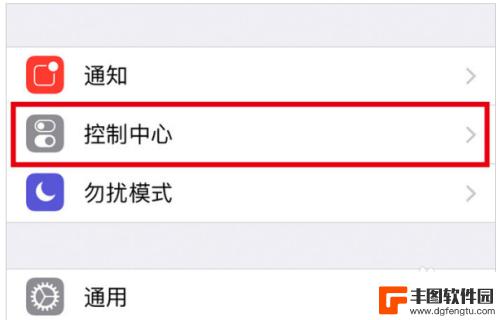
2.进入【自定控制】后,在“更多控制”里面找到【屏幕录制】。看到点击绿色的+号即可,这里快捷录屏设置就完成了。
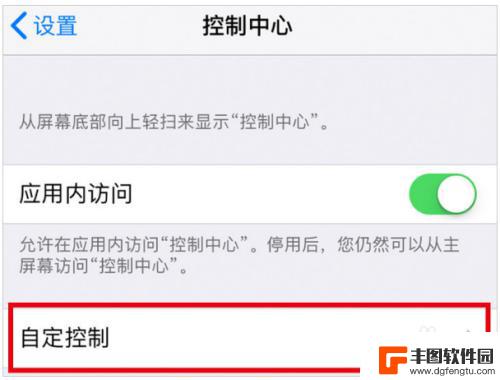
3.要录屏的话,再返回到iPhone12主界面的桌面。手指向上滑动。点击下图的小圆点就可以录屏了。再点击一次小白点即可停止录制,非常的简单。而且录下的视频自动存入相册里,不用再点击保存。在相册里就看得到了。
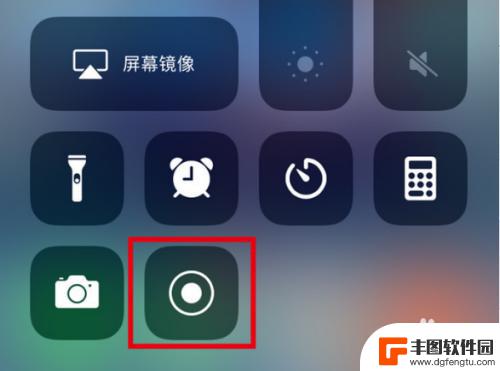
以上是关于如何设置苹果12手机的录屏功能的全部内容,如果您遇到此问题,可以按照以上方法进行解决,希望对大家有所帮助。
热门游戏
- 相关教程
- 小编精选
-
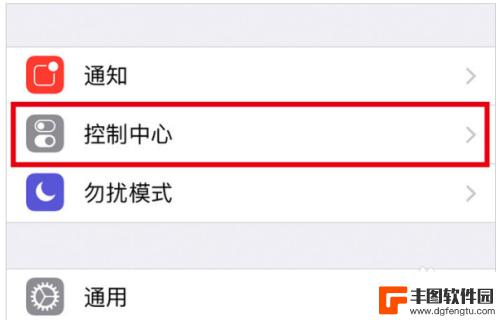
苹果12手机怎么录屏 教程视频 iPhone12录屏功能使用方法
苹果12手机怎么录屏 教程视频,苹果12手机作为最新推出的智能手机,它不仅拥有出色的性能和设计,还提供了许多实用的功能,其中,最引人注目的就是其强大的录屏功能。有了iPhone...
2023-09-30
-
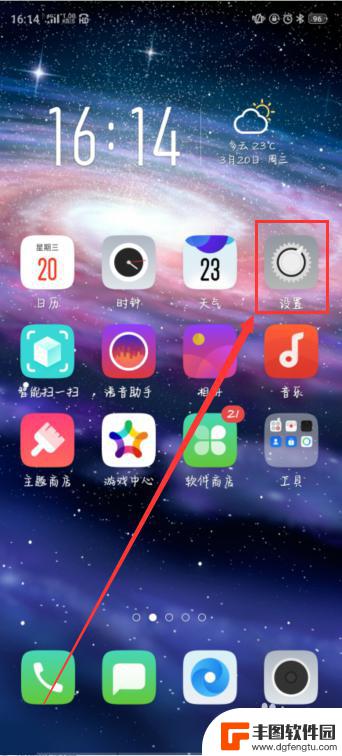
oppo手机屏幕录像怎么弄 OPPO手机录屏教程
OPPO手机屏幕录像功能是一项非常实用的功能,可以帮助用户在手机上轻松录制屏幕操作过程或者游戏操作的视频,想要使用OPPO手机进行屏幕录像,只需要简单的几个步骤就可以完成设置。...
2024-04-22
-
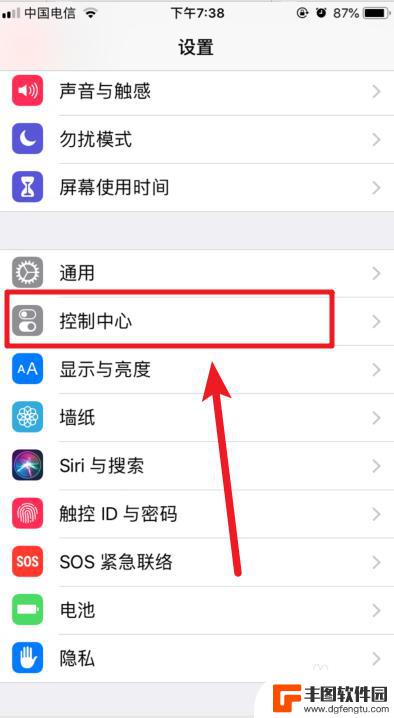
苹果12手机录屏功能怎么打开声音 苹果iOS12录屏声音设置方法
苹果12手机作为一款备受瞩目的手机,其录屏功能备受用户青睐,很多用户可能在使用录屏功能时发现声音无法录制,这给用户使用带来了一定的不便。不过苹果iOS12系统提供了一种简单的方...
2024-04-29
-
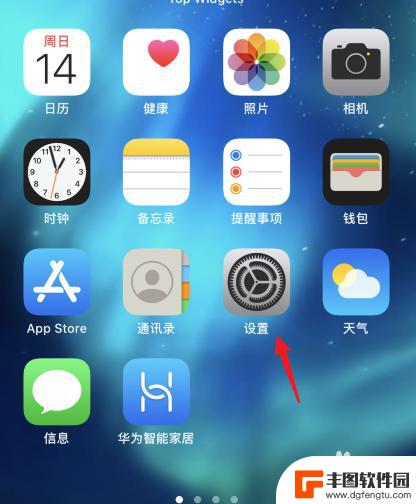
苹果手机怎么在快捷键设置录屏 苹果系统录屏快捷键设置教程
苹果手机拥有非常方便的录屏功能,通过设置快捷键可以更快捷地启动录屏操作,苹果系统录屏快捷键的设置非常简单,只需要进入设置-控制中心-自定义控件,找到屏幕录制并添加到控制中心即可...
2024-11-23
-
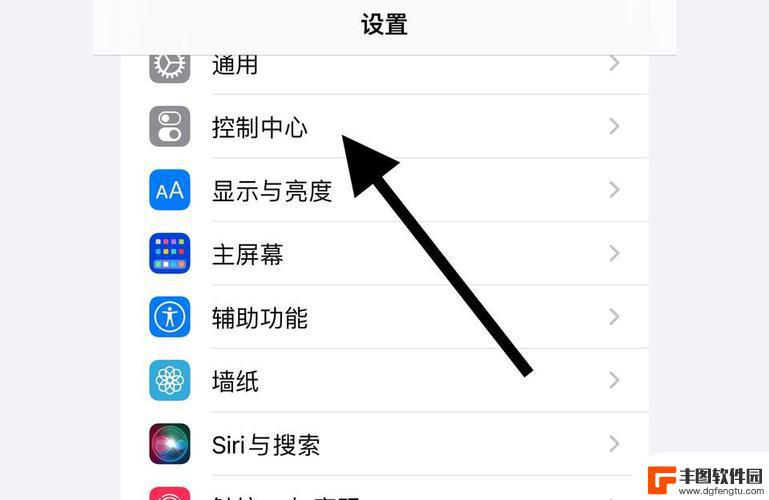
苹果手机录屏怎样打开 苹果手机录屏功能设置
苹果手机录屏功能是一项非常实用的功能,许多用户在需要记录屏幕操作或制作教程视频时都会用到,要开启苹果手机的录屏功能,只需在设置中找到控制中心选项,然后点击自定义控制并添加屏幕录...
2024-04-16
-
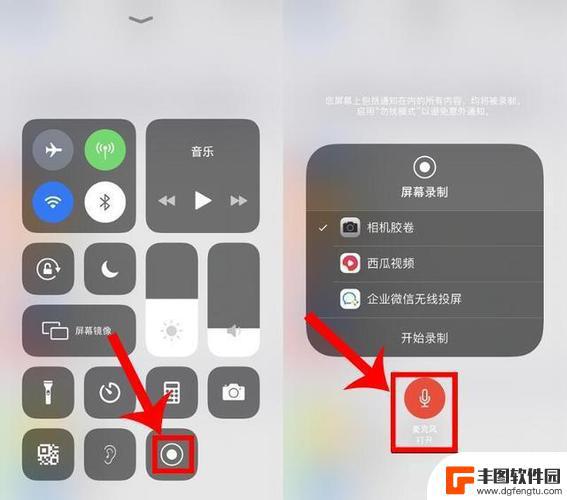
苹果手机录屏怎么开启白点 iPhone小白点设置方法详解
苹果手机录屏功能是一项非常便捷的功能,可以帮助我们记录屏幕上的一切操作和内容,有时候我们可能会遇到一个问题,就是在录屏过程中出现了一些小白点。这些小白点可能会干扰我们的录屏体验...
2023-12-22
-

苹果手机电话怎么设置满屏显示 iPhone来电全屏显示怎么设置
苹果手机作为一款备受欢迎的智能手机,其来电全屏显示功能也备受用户青睐,想要设置苹果手机来电的全屏显示,只需进入手机设置中的电话选项,然后点击来电提醒进行相应设置即可。通过这一简...
2024-11-27
-

三星山寨手机怎么刷机 山寨手机刷机工具
在当今科技发展迅速的时代,手机已经成为人们生活中不可或缺的重要工具,市面上除了知名品牌的手机外,还存在着许多山寨手机,其中三星山寨手机尤为常见。对于一些用户来说,他们可能希望对...
2024-11-27













